Come cambiare pagina iniziale Chrome
Vorresti sostituire la pagina iniziale di Chrome, quella con le anteprime di tutti i siti che visiti più di frequente, con un solo sito? Da un giorno all'altro hai trovato l'home page di Chrome cambiata e non c'è verso di farla tornare sulle impostazioni predefinite? Niente panico. In entrambe le situazioni puoi risolvere il tuo problema in maniera estremamente semplice.
Se vuoi cambiare pagina iniziale Chrome per utilizzare un indirizzo personalizzato al posto dell'home page standard, non devi far altro che recarti nelle impostazioni del browser e digitare l'indirizzo da usare come nuova pagina iniziale. Se invece il tuo PC è stato attaccato da un malware che ha modificato l'home page di Chrome, devi eseguire una scansione con un software antimalware e ripristinare le impostazioni del browser seguendo le indicazioni che sto per darti.
Trovi spiegato tutto qui sotto, quindi direi di mettere al bando le ciance e passare subito all'azione. Vedremo anche come impostare più di un'home page contemporaneamente (in modo che vengano aperte più schede all'avvio del browser) e come cambiare la pagina che viene mostrata quando si apre una nuova scheda in Chrome. Buon divertimento!
Impostare la pagina iniziale di Chrome

Impostare la pagina iniziale di Chrome è davvero un gioco da ragazzi. Tutto quello che devi fare è avviare il programma, cliccare sul pulsante Menu che si trova in alto a destra (l'icona con le tre linee orizzontali) e selezionare la voce Impostazioni dal menu che compare.
Nella scheda che si apre, metti il segno di spunta accanto alla voce Apri una pagina specifica o un insieme di pagine (sotto la dicitura All'avvio) e clicca sul collegamento Imposta pagine per impostare le pagine da visualizzare all'apertura del browser.
A questo punto, digita l'indirizzo del sito che vuoi utilizzare come pagina iniziale di Chrome nel campo di testo Aggiungi una nuova pagina e pigia su OK per salvare i cambiamenti. Prova quindi a riavviare il programma e dovresti trovare il sito da te impostato come nuova home page.
Ti piacerebbe avere più di una pagina iniziale? Nessun problema. Puoi impostare Chrome in modo che, all'avvio, apra più schede contemporaneamente. Basta andare nel menu Impostazioni, attivare la funzione Apri una pagina specifica o un insieme di pagine e cliccare sulla voce Imposta pagine. Dopodiché bisogna digitare l'indirizzo del primo sito da usare come pagina iniziale e utilizzare i campi di testo che compaiono automaticamente in basso per aggiungere altri indirizzi.
Le indicazioni di cui sopra valgono per tutte le versioni desktop di Chrome: quella per Windows, quella per Mac OS X e quella per Linux. Sulle versioni Android e iOS del browser, invece, non è possibile cambiare la pagina iniziale.
Se utilizzi un terminale Android e al posto della pagina iniziale tipica di Chrome visualizzi un sito diverso, prova a cancellare il collegamento del browser presente in home screen e a crearne uno nuovo.
Per cancellare il collegamento presente nella schermata home, tieni premuto il dito su di esso e trascinalo sull'icona Rimuovi che compare in alto. Per crearne un nuovo collegamento, invece, recati nel drawer (ossia nella schermata dove c'è la lista di tutte le app presenti sul dispositivo), tieni premuto il dito sull'icona di Chrome e trascina quest'ultima sulla schermata home.
Un'altra cosa che puoi fare su Android è creare un collegamento a una pagina Web e aggiungerlo alla schermata home. In questo modo potrai accedere rapidamente ai tuoi siti preferiti con Chrome senza passare per la pagina iniziale del browser.
Per aggiungere un collegamento Web alla schermata home di Android, avvia Chrome, visita il sito per il quale intendi creare il collegamento e seleziona la voce Aggiungi a schermata Home dal menu del browser.
Cambiare la pagina nuova scheda di Chrome
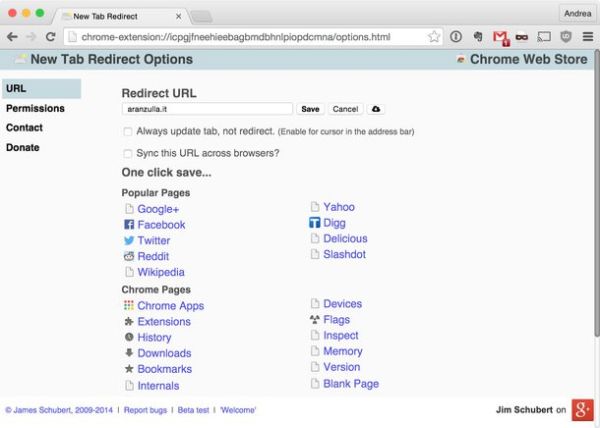
Oltre a cambiare pagina iniziale Chrome vorresti modificare la pagina che viene visualizzata quando apri una nuova scheda? Purtroppo Chrome non include questa funzione, ma puoi rimediare facilmente al problema installando un'estensione di terze parti.
Fra le migliori estensioni di questo genere c'è New Tab Redirect che permette di impostare qualsiasi sito Web come pagina predefinita per le nuove schede di Chrome. Per installarla sul tuo computer, visita la pagina del Chrome Web Store che la ospita e pigia su Aggiungi per due volte consecutive.
Clicca quindi sul collegamento Set Options che si trova in alto a sinistra nella pagina che si apre, digita l'indirizzo del sito che vuoi usare come pagina della nuova scheda nel campo Redirect URL e clicca sul pulsante Save per salvare le modifiche.
In seguito, per modificare il sito da usare come nuova scheda di Chrome dovrai recarti nelle impostazioni di New Tab Redirect, mentre per ripristinare la pagina predefinita del browser dovrai rimuovere l'estensione. Trovi maggiori informazioni a riguardo nella mia guida su come impostare Google come pagina iniziale di una nuova scheda.
Ripristinare la pagina iniziale di Chrome dopo l'attacco di un malware
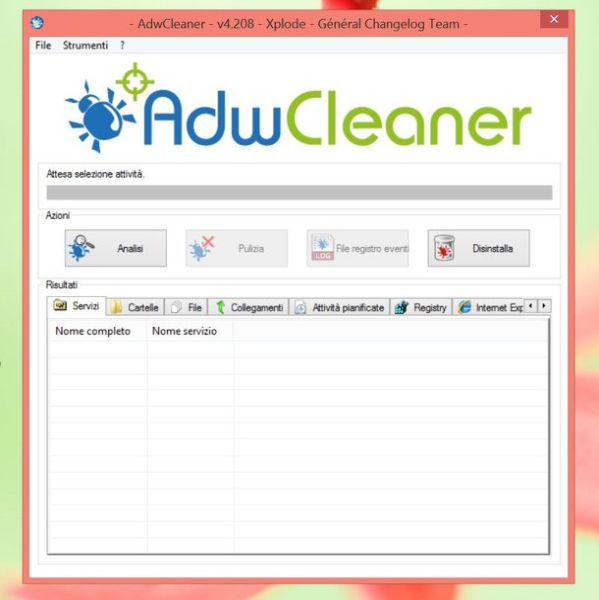
Hai trovato la pagina iniziale di Chrome modificata senza che tu abbia toccato le impostazioni del browser? Al posto di Google, per le ricerche effettuate all'interno del programma viene utilizzato un motore di ricerca sconosciuto? Mi spiace, ma probabilmente sei stato vittima di un malware, più precisamente di un browser hijacker.
I browser hijacker sono dei software malevoli che cambiano la pagina iniziale e il motore ricerca predefinito del browser in modo da dirottare l'utente verso siti pieni di pubblicità e altri contenuti malevoli. Inoltre, questi malware possono installare nel browser delle estensioni che fanno visualizzare banner pubblicitari aggiuntivi e fastidiosi popup durante la navigazione online.
Per liberartene, prova ad usare Adwcleaner, un piccolo antimalware gratuito che funziona senza necessitare di noiose procedure d'installazione. Per scaricarlo sul tuo PC, collegati al suo sito Internet ufficiale e clicca prima sulla voce Click here to download AdwCleaner e poi sul pulsante Download Now.
A download completato, avvia il programma adwcleaner_xx.exe, clicca sui pulsanti Sì e J'Accepte/I Agree e avvia una scansione rapida del sistema pigiando su Analisi.
Al termine del controllo, clicca sui pulsanti Pulizia e OK per tre volte consecutive per riavviare il PC e rimuovere tutti i malware rilevati dal programma. Al nuovo avvio di Windows, apri Chrome e ripristina home page e motore di ricerca predefiniti come spiegato nelle mie guide su come rimettere la pagina iniziale di Google Chrome e come impostare Google come motore di ricerca del browser.
